Die meisten Android- und iOS-Mobilgeräte unterstützen heute NFC-Lese- und Schreibfunktionen. Es wurden auch Anwendungsfälle für die NFC-Bluetooth-Kopplung eröffnet. Von NFC verwenden, können Sie auch viele Verknüpfungen erreichen. Dieser Artikel stellt hauptsächlich vor, wie Sie bestätigen können, dass Ihr Smartphone NFC und einige schnelle Operationen unterstützt.
NFC macht die Bluetooth-Kopplung so einfach wie das Einstecken eines Kabels
Wenn Sie schon einmal Bluetooth-Kopfhörer mit Ihrem Mobilgerät gekoppelt haben, dann wissen Sie, wie einfach das geht – es ist so einfach wie das Einstecken eines Kabels.
Aber was wäre, wenn wir Ihnen sagen würden, dass es einen noch einfacheren Weg gibt?
Hier kommt die Nahfeldkommunikation (NFC) ins Spiel. NFC steht für „Near Field Communication“, die Technologie dahinter mobile Bezahlung Systeme wie Apple Pay und Android Pay. Damit können Sie Ihr Smartphone oder Ihre Smartwatch auf ein Zahlungsterminal tippen, anstatt in Ihrer Handtasche oder Ihrem Rucksack nach Ihrer Debitkarte zu suchen und sie in den Automaten zu ziehen.
NFC ist eine Technologie, mit der Geräte über kurze Distanzen miteinander kommunizieren können. Es funktioniert, indem es Funkfrequenzen verwendet, um Daten zwischen Geräten zu übertragen. Bluetooth hingegen ist eine drahtlose Technologie, die es Geräten ermöglicht, sich über große Entfernungen zu verbinden und zu kommunizieren. Wenn diese beiden Technologien kombiniert werden, bilden sie NFC Bluetooth Pairing, mit dem Geräte eine drahtlose Verbindung herstellen können, indem sie sie einfach berühren.
Wie funktioniert die NFC-Bluetooth-Kopplung?
Sie sind wahrscheinlich mit NFC vertraut, wenn Sie ein iPhone oder Android-Telefon besitzen. Diese Technologie ermöglicht es Ihrem Telefon, mit anderen Geräten zu kommunizieren, indem Sie sie einfach zusammentippen. Wenn Sie sich jedoch nicht sicher sind, ob Ihr Telefon die Kopplung von NFC-Bluetooth-Empfängern unterstützt, gibt es einige Dinge, die Sie überprüfen können, um festzustellen, ob dies der Fall ist.
Gehen Sie zunächst in das Menü Einstellungen Ihres Geräts und suchen Sie den Abschnitt "Bluetooth". Wenn es dort keine Option für NFC-Kopplung gibt, können Sie Ihr Gerät nicht mit dieser Methode koppeln und müssen stattdessen eine andere Kopplungsmethode verwenden.
Zweitens: Gehen Sie erneut in die Einstellungen, aber wählen Sie "Bluetooth" aus der Liste oben auf dem Bildschirm. Sie sollten eine Option namens "NFC-Kopplung" sehen. Wenn diese Option nicht verfügbar ist, bedeutet das, dass Ihr Telefon diese Funktion nicht unterstützt - Sie brauchen dann eine andere Möglichkeit, es mit anderen Geräten zu koppeln!
In Verbindung stehende Artikel: Erläuterung der Website-NFC-Tag-Meldungen
Verfügt mein Android-Telefon über NFC?

Google Android-Telefone stellen in der Regel fest, ob Ihr Telefon NFC-fähig ist, indem Sie die Einstellungen öffnen. Zuerst müssen Sie die Buchstaben "NFC" in das Feld für die Sucheinstellungen eingeben. Anschließend können Sie es öffnen, indem Sie auf Enter tippen. Wenn Sie es in der Suche nicht finden können, unterstützt Ihr Telefon NFC nicht. Sie können dann auch keine kontaktlosen Zahlungen vornehmen. Es ist ganz einfach zu überprüfen, ob Ihr Samsung Android-Telefon über NFC verfügt. Sie können es überprüfen, indem Sie die App ▷ Verbinden ▷ NFC und kontaktloses Bezahlen einstellen. Wenn Sie die NFC-Auswahl sehen können, ist Ihr Gerät NFC-fähig. Es zeigt außerdem an, dass Sie auch kontaktlose Zahlungen vornehmen können.
Sie sind sicher, dass Ihr Telefon NFC unterstützt. Sie können die Standard-Zahlungsanwendung auch in den Einstellungen festlegen. Zum Beispiel Google Pay oder Samsung Pay.
Android-Telefone, die NFC-Bluetooth-Paarung unterstützen
| Marken | Modell |
| Asus | ZenFone 8 ROG Phone Serie Smartphone für Snapdragon-Insider |
| Blackberry | BlackBerry Schlüssel: LE, ONE, Evolve, Bewegung |
| Google Pixel: 3, 3a, 4a, 6, 6 Pro Google Pixel 5a mit 5G | |
| Samsung | Z-Serie: Z Flip, Z Flip 5G, Fold2 5G, Fold 5G Serie S: S21 Modelle, S20 Modelle, S10 Modelle, S9 Modelle, S8 Modelle, S7 Modelle, S6 Modelle, S5 Modelle, S4 Modelle, S3 Modelle Notizenserie: Note20 Modelle, Note10 Modelle, Note9, Note8, Note5, Note4, Note3 Modelle, Note II Eine Serie: A11 (2020), A21 (2020), A21S (2020), A31 (2020), A41 (2020), A42 5G (2020), A51, A51 5G (2020), A71, A71 5G (2020), A10, A10s (2019), A20, A20s (2019), A30, A30s (2019), A40, A40s (2019), A50, A50s (2019), A60 (2019), A70, A70s (2019), A80 (2019), A90 (2019), A6, A6+ (2018), A7 (2018), A8, A8, A8 Star (2018), A8 (2018), A3 (2017), A5 (2017), A7 (2017), A (2016) Serie J: J3 Pro (2016), J4+ (2018), J5 (2016 + 2017), J6+ (2018), J7 (2016, 2017, 2018), J7 Pro (2017) |
Unterstützt das iPhone die NFC-Bluetooth-Kopplung?
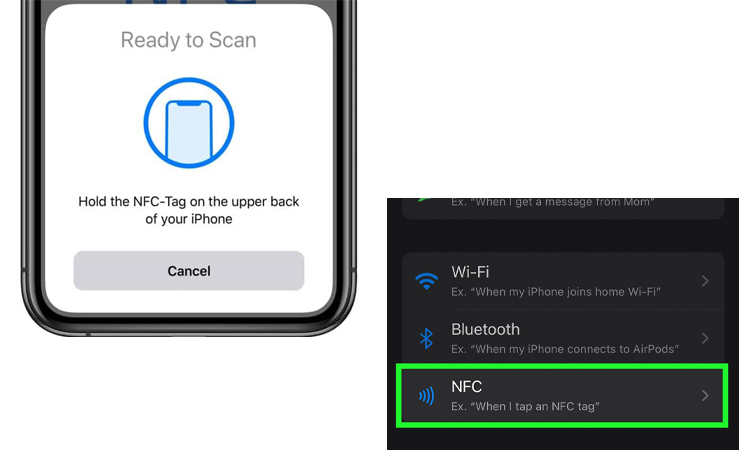
Zunächst müssen Sie feststellen, ob Ihr iPhone NFC unterstützt. Jedes iPhone-Modell, das nach dem iPhone 6 eingeführt wurde, hat einen eingebauten NFC-Chip. Als erste iPhone-Generation mit NFC ist sie limitiert. Das iPhone 6 hat die NFC-Fähigkeit nur für Zahlungen über Apple Pay eingeschränkt. Nachfolgende iPhone 7 und andere neuere Modelle haben mehr Funktionen. Sie unterstützen die Verwendung von NFC zum Lesen von NFC-Tags. Sie unterstützten auch die Verwendung von Apps von Drittanbietern.
Später konnten iPhones auch NFC-Apps von Drittanbietern verwenden, um leere NFC-Tags zu kodieren. Zu diesen NFC-Apps von Drittanbietern gehört der NFC Tag Writer von NXP. Vom iPhone XS bis zum iPhone 13 unterstützen diese Smartphones auch das Lesen von NFC-Tags direkt im Hintergrund. Einfach ausgedrückt: Sie müssen keine manuellen Einstellungen vornehmen. Sie berühren das NFC-Tag mit Ihrem iPhone und es wird automatisch erkannt. iPhones mit iOS 14 oder neuer können auch weitere Informationen lesen. Zu diesen Informationen gehören Webadressen (URLs), E-Mails, Telefonnummern und Textnachrichten.
Alle Apple iOS-Geräte mit NFC sind nicht mit der One-Touch-Bluetooth-Kopplung kompatibel. Sie unterstützen andere Funktionen, wie z.B. drahtlose Zahlungen. Viele Bluetooth-Geräte verfügen inzwischen über NFC, mit dem Sie zwei Geräte schnell miteinander koppeln können. Ebenso können Sie mit Hilfe von NFC-Aufkleber. Sie können auch Verknüpfungen über Anwendungen von Drittanbietern erstellen, wie Quick Command oder Where. Hier sehen Sie ein Beispiel für das WH-1000XM4 von Sony und Quick Command. Mit den folgenden Schritten können Sie schnell eine Verbindung zu Ihrem Bluetooth-Headset herstellen:
- Laden Sie die Software herunter“Schnellbefehl„
- Verbinden Sie Ihr Bluetooth-Headset mit NFC-Funktion
- Öffnen Sie dann die Software und wählen Sie: Automatisierung
- Klicken Sie oben rechts auf „Hinzufügen“+“, um eine persönliche Automatisierung zu erstellen
- Wählen: NFC
- Wählen: NFC-Tag-Scan
- Berühren Sie den NFC-Tag auf dem Headset mit Ihrem iPhone
- Nach erfolgreichem Scan benennen Sie den Tag und wählen Weiter
- Dann können Sie die Aktionen hinzufügen, die Sie ausführen möchten
- In das Suchfeld können Sie Folgendes eingeben: Bluetooth
- Wählen: Stellen Sie Bluetooth ein, klicken Sie auf Weiter
- Wählen: Medien
- Wählen: Spielort festlegen
- Wählen Sie das zuvor ausgewählte Bluetooth-Headset, das bereits auf Ihrem Telefon vorhanden ist.
- Beachten Sie, dass die Bluetooth-Operation als Toggle ausgewählt ist, dann weiter
- Denken Sie auch daran, Folgendes auszuschalten: Führen Sie eine Vorschleife durch
- Wählen Sie abschließend Fertig stellen, und Sie sind fertig!
Mit den oben beschriebenen Schritten können Sie das Headset in Sekundenschnelle mit Ihrem iPhone verbinden.
NFC Bluetooth-Kopplung für Android-Telefone
NFC bietet eine bequeme und sichere Bluetooth-Verbindung für die OOB-Kopplung. Wir alle wissen, dass die Kommunikationsreichweite von NFC extrem kurz ist. Aber diese kurze Kommunikationsreichweite trägt dazu bei, die Sicherheit und Selektivität der Bluetooth-Kopplung zu verbessern. Die Fernbedienung kann dem Gerät, das mit NFC-Bluetooth gekoppelt ist, keinen Schaden zufügen. Durch das Antippen der Entfernung zum Aufwecken des Geräts und die Kopplung kann vermieden werden, dass ein falsches Gerät verbunden wird. In diesem Fall kann der Benutzer sicher sein, dass nur das Gerät, mit dem er sich verbinden möchte, den Schlüssel erhält.
Es gibt verschiedene Methoden, um zwei BLE-Geräte zu koppeln. Zu den gängigen Methoden gehören die Eingabe einer PIN und ein numerischer Vergleich. Allerdings müssen diese Methoden in Verbindung mit einer Benutzeroberfläche verwendet werden. Die Benutzeroberfläche bezieht sich in der Regel auf die Tastatur und/oder das Display. Die Zunahme dieser Geräte führt zu einem Anstieg der Kosten, der Komplexität, der Größe und des Stromverbrauchs. Und die meisten NFC-Anwendungen sind klein. Zum Beispiel drahtlose BlueTooth-Kopfhörer. Sie haben keinen zusätzlichen Platz, um eine Tastatur oder einen Bildschirm unterzubringen.
NFC OOB bietet eine weitere effektive Möglichkeit zur Kopplung von BLE-Geräten. Zwei klassische Beispiele für OOB-Kopplungsmechanismen sind QR-Codes und NFC. Da QR-Codes statisch sind, werden sie leicht von Schmutz oder Verunreinigungen bedeckt. NFC ist völlig anders und den QR-Codes in Bezug auf die Gerätepaarung überlegen, da es keine Sichtverbindung benötigt, um richtig zu funktionieren.
Die NFC-fähige BLE-Kopplung hat zwei entscheidende Vorteile: Schnelligkeit und Einfachheit. Beim Pairing mit NFC-fähigem Bluetooth müssen Sie Ihr Funkgerät nicht scannen. Sie müssen das Gerät auch nicht manuell in den Erkennungsmodus versetzen. Nfc unterstützt auch die Kopplung mit BLE-Geräten ohne Eingabe einer PIN.
NFC ist eine extrem kostengünstige Option. NFC ist außerdem sehr energieeffizient. NFC-Geräte unterstützen den Tiefschlafmodus, wenn Sie sie nicht benutzen. Das Gerät bleibt lange Zeit in diesem Modus, bis es durch ein Antippen des Lesegeräts wieder erwacht.
Nehmen wir das BT-Headset als Beispiel für eine Einführung.
NFC-Bluetooth-Kopplung - Prozessschritte
Musik koppeln und an BT-Headset senden:
- Wählen Sie Ihr Lieblingsmusikstück aus und spielen Sie es ab.
- Tippen Sie mit Ihrem Telefon auf das BT-Headset. An diesem Punkt schafft NFC eine sichere Umgebung für das BT-Pairing, um Anmeldeinformationen zu übertragen.
- Das Telefon leitet automatisch eine Verbindungsanfrage an das BT-Headset ein. Es dauert nicht lange, und der Ton wird automatisch über BT an das Headset übertragen. Sie brauchen keine manuelle Konfiguration vorzunehmen.
Darüber hinaus wird die Kopplung von NFC-Bluetooth-Empfängern zwischen zwei NFC-fähigen Geräten unterstützt. Damit können Sie zwei Bluetooth-Kopfhörer gleichzeitig koppeln und Musik an diese senden. Damit können Sie die unsägliche „Silent Disco“ kreieren. Die Schritte sind wie folgt:
- Tippen Sie auf die beiden NFC-fähigen Headsets. Die Anmeldeinformationen für das Pairing werden automatisch zwischen den beiden Headsets ausgetauscht.
- Eine BT-Verbindung wird zwischen den beiden Headsets hergestellt
- Schon bald werden die Audiosignale automatisch zwischen ihnen fließen. Sie müssen während dieses Prozesses keine manuellen Einstellungen vornehmen.
Ebenso ist die NFC-Bluetooth-Empfängerkopplung für drahtlose Lautsprecher verfügbar. Es wird Ihnen helfen, eine Multi-Audio-Umgebung anstelle einer stillen Disco zu schaffen. Das Aufkommen von NFC bietet eine echte One-Touch-Lösung. Die NFC-Bluetooth-Kopplung funktioniert mit jedem Telefon, das NFC-fähig ist. Es ermöglicht auch, den Prozess zu verwenden, ohne Anwendungen zu installieren.
2 Schritte zum Abbrechen des NFC-Bluetooth-Pairing-Vorgangs
Das Anhalten der Musik und das Entkoppeln des Headsets ist ganz einfach. Sie müssen nur eine zweite Berührung vornehmen.
- Nach dem zweiten Antippen deaktiviert das Headset automatisch den Ton und schaltet sich aus.
- Außerdem können Sie das Gerät, das die Verbindung unterbrechen wird, sofort identifizieren.
Sie müssen sich also keine Sorgen machen, dass Sie das falsche gekoppelte Gerät löschen. Mit dieser Methode können Sie vermeiden, dass Sie bei der Einrichtung versehentlich das falsche Gerät auswählen.
Andere Beispiele für Bluetooth- und WiFi-Paarungen, die Sie über NFC durchführen können
Mit dem rasanten Wachstum des Internets der Dinge nimmt die Zahl der verbundenen Geräte allmählich zu. Und NFC kann die Verbindung von Geräten erleichtern. Darüber hinaus bietet NFC dem Benutzer ein konsistentes und angenehmes Erlebnis. Das NFC-Pairing ist ein typischer Anwendungsfall für NFC-Anwendungen. Menschen können zwei NFC-fähige Geräte zu nahe aneinander bringen, um schnell eine Verbindung herzustellen. Zum Beispiel:
- Das NFC-fähige Gerät kann mit einem Fernseher verbunden werden. Sie können Ihr Telefon verwenden, um Videos zum Ansehen auf Ihren Fernseher zu übertragen. Sie können Ihren Bildschirm auch zwischen Ihrem Tablet und Fernseher teilen.
- NFC-Geräte verbinden sich mit Ihrer Kamera. Sie können Ihre Lieblingsfotos von der Kamera zum Übertragen auswählen.
- NFC-fähige Geräte verbinden sich mit Ihren kabellosen Lautsprechern. Sie können Ihre Lieblingsmusik genießen.
- Mit NFC können Sie neue Geräte mit Ihrem Heimnetzwerk verbinden.
- NFC-Geräte können auch Ihre tragbaren Geräte schnell verbinden.
- NFC unterstützt auch die Einrichtung vieler Audiosysteme.
Beispiele für die NFC-Bluetooth-Kopplung sind in unserem Leben häufig anzutreffen. Es kommt auch vor, dass Sie NFC versehentlich verwenden, um etwas zu erreichen.
Zusammenfassend lässt sich sagen, dass die NFC-Bluetooth-Kopplung eine bequeme und sichere Möglichkeit ist, Geräte zu verbinden. Viele moderne Smartphones, einschließlich iPhone und Android, unterstützen diese Technologie. Mit der NFC-Bluetooth-Kopplung können Benutzer ganz einfach Verbindungen zwischen ihren Geräten herstellen, ohne dass komplexe Einrichtungsprozesse erforderlich sind.
In Verbindung stehende Artikel: Bluetooth vs. NFC: Unterschied zwischen NFC und Bluetooth
Allgemeine Fragen und Antworten zum NFC-Bluetooth-Pairing
-
Was ist NFC-Bluetooth-Kopplung?
Die NFC-Bluetooth-Kopplung ist eine Methode zum Koppeln zweier Bluetooth-fähiger Geräte mithilfe der Near-Field-Communication-Technologie (NFC).
-
Wie funktioniert die NFC-Bluetooth-Kopplung?
NFC Bluetooth-Pairing verwendet die NFC-Technologie, um eine Bluetooth-Verbindung zwischen zwei Geräten herzustellen.
-
Welche Geräte unterstützen die NFC-Bluetooth-Kopplung?
Viele moderne Smartphones, Tablets und andere Mobilgeräte unterstützen die NFC-Bluetooth-Kopplung.
-
Kann ich die NFC-Bluetooth-Kopplung verwenden, um eine Verbindung zu mehreren Geräten herzustellen?
Nein, die NFC-Bluetooth-Kopplung kann nur zwei Geräte gleichzeitig verbinden.
-
Wie trenne ich ein Gerät von der NFC-Bluetooth-Kopplung?
Um ein Gerät von der NFC-Bluetooth-Kopplung zu trennen, gehen Sie zu den Geräteeinstellungen und suchen Sie nach einer Option zum Trennen oder Entkoppeln des Geräts.
-
Kann ich die NFC-Bluetooth-Kopplung auf nicht mobilen Geräten verwenden?
Die NFC-Bluetooth-Kopplung wird hauptsächlich auf Mobilgeräten verwendet, kann aber auch auf anderen Geräten verwendet werden, die NFC und Bluetooth unterstützen.
-
Ist die NFC-Bluetooth-Kopplung sicher?
Die NFC-Bluetooth-Kopplung gilt im Allgemeinen als sicher, aber es ist dennoch wichtig, Maßnahmen zu ergreifen, um Ihre Geräte und Daten vor unbefugtem Zugriff zu schützen.
-
Wie unterscheidet sich die NFC-Bluetooth-Kopplung von anderen Kopplungsmethoden?
Die NFC-Bluetooth-Kopplung ist im Allgemeinen schneller und bequemer als andere Kopplungsmethoden, wie z. B. die manuelle Bluetooth-Kopplung oder die Eingabe eines PIN-Codes.
-
Kann ich die NFC-Bluetooth-Kopplung mit Geräten verschiedener Hersteller verwenden?
Ja, die NFC-Bluetooth-Kopplung kann mit Geräten verschiedener Hersteller verwendet werden, wenn diese sowohl NFC als auch Bluetooth unterstützen.
-
Wie weit dürfen meine Geräte voneinander entfernt sein, damit die NFC-Bluetooth-Kopplung funktioniert?
Die Geräte müssen nahe beieinander liegen, normalerweise innerhalb weniger Zentimeter, damit die NFC-Bluetooth-Kopplung funktioniert.
-
Woher weiß ich, ob meine Geräte erfolgreich gekoppelt wurden?
Wenn sie erfolgreich gekoppelt sind, erhalten Sie normalerweise eine Bestätigungsnachricht oder Benachrichtigung auf beiden Geräten.
-
Kann ich meine Geräte per NFC-Bluetooth-Kopplung ohne Internetverbindung koppeln?
Ja, Sie können Ihre Geräte mithilfe der NFC-Bluetooth-Kopplung ohne Internetverbindung koppeln.








